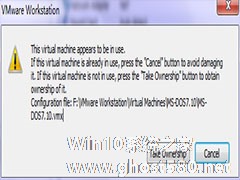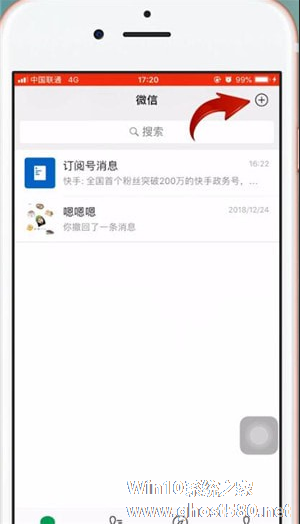-
VM虚拟机无法粘贴怎么办?VM虚拟机不能粘贴复制解决方法
- 时间:2024-05-07 19:14:13
大家好,今天Win10系统之家小编给大家分享「VM虚拟机无法粘贴怎么办?VM虚拟机不能粘贴复制解决方法」的知识,如果能碰巧解决你现在面临的问题,记得收藏本站或分享给你的好友们哟~,现在开始吧!
VM虚拟机无法粘贴怎么办?我们在电脑上安装虚拟机之后,通常会需要将我们电脑里面的一些文件通过复制的方法来导入到虚拟机中。但是在这个过程中,很多的用户都有遇到虚拟机内无法进行内容粘贴的情况,那么这个问题要怎么去进行解决呢?一起来看看以下的解决方法分享吧。
操作步骤
1、更改虚拟机设置,选择“编辑虚拟机设置”,在“选项”中启用“共享文件夹”,然后设置自己方便的文件夹,我这里设置为自己电脑的桌面,方便文件的复制。同时检查“客户机隔离”选项内是否启用拖放和复制粘贴,如果没有记得打开。

2、找到刚刚设置的文件夹路径,将该文件夹路径开启共享权限,为了防止出现问题,我选择把“共享”和“高级共享”都开启。

3、打开Ubuntu,在终端界面依次输入以下命令,检查共享的文件夹能否在Ubuntu内查看,首先进入mnt/hgfs文件夹,输入“ls”看看共享的文件夹“Desktop”是否存在,如果存在则说明共享成功。

4、为了方便以后复制粘贴文件,我选择将这个文件夹在Ubuntu桌面创建快捷方式,输入以下命令,目的是把/mnt/hgfs/Desktop设置一个名为Desktop的文件夹快捷方式,放在Ubuntu桌面上(/home/tute/桌面)。其中home后的用户名根据自身的用户名输入。
// An highlighted block
sudo ln -sT ‘/mnt/hgfs/Desktop/’ ‘/home/tute/桌面/Desktop’
5、检查是否成功,我在windows桌面新建一个文本文档,打开Ubuntu桌面的Desktop文件夹,发现对应的文件也已经创建,可以直接复制到Ubuntu内。这种方式主要是适用于Vmware Tools无法安装或者安装后无法拖拽的不得已方法,不一定适用所有人。

以上就是系统之家小编为你带来的关于“VM虚拟机无法粘贴怎么办?”的解决方法了,希望可以解决你的问题,感谢您的阅读,更多精彩内容请关注系统之家官网。
以上就是关于「VM虚拟机无法粘贴怎么办?VM虚拟机不能粘贴复制解决方法」的全部内容,本文讲解到这里啦,希望对大家有所帮助。如果你还想了解更多这方面的信息,记得收藏关注本站~
【♀本文来②源Win10系统之家wWw.ghoST580.neT,未经同意不得转载!】
相关文章
-
 VM虚拟机无法粘贴怎么办?我们在电脑上安装虚拟机之后,通常会需要将我们电脑里面的一些文件通过复制的方法来导入到虚拟机中。但是在这个过程中,很多的用户都有遇到虚拟机内无法进行内容粘贴的情况,那么这个问题要怎么...
VM虚拟机无法粘贴怎么办?我们在电脑上安装虚拟机之后,通常会需要将我们电脑里面的一些文件通过复制的方法来导入到虚拟机中。但是在这个过程中,很多的用户都有遇到虚拟机内无法进行内容粘贴的情况,那么这个问题要怎么... -

Wps提示无法粘贴信息怎么办?Wps提示无法粘贴信息的解决方法
Wps作为一个国产的办公软件,深受许多人的喜欢,不过最近有一些小伙伴在使用的过程中发现无法正常的黏贴信息,这导致我们的工作效率大幅度减小,因此下面就让小编来教一教大家遇到这种情况的解决方法吧,感兴趣的朋友就... -
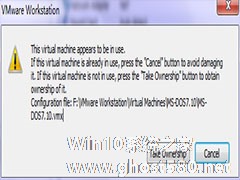
虚拟机不能启动怎么办?小伙伴在虚拟机中进行软件评测时,可能系统一样会崩溃;但是,崩溃的只是虚拟机上的操作系统,而不是物理计算机上的操作系统,并且,使用虚拟机的“Undo”(恢复)功能,你可以马上恢复虚拟机到安装软件之前的状态。下面,小编就为大家介绍下虚拟机不能启动处理办法。
解决办法:
到相应的虚拟机目录下删除%虚拟机名字%.vmx.lck文件夹或者其中的文件... -
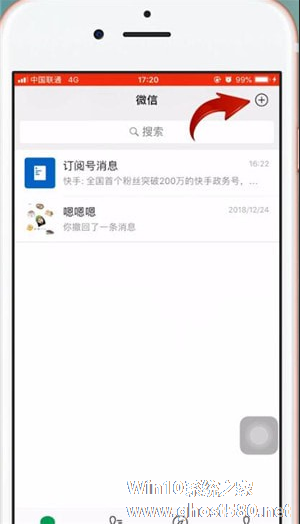
微信长按二维码不能识别怎么办 微信长按二维码无法识别的解决方法
微信长按二维码不能识别怎么办?微信是一个网上通讯平台,用户可以使用其和好友进行交流互动。最近有用户反映,微信长按二维码无法识别,具体该怎么解决?下面就是微信长按二维码无法识别的解决方法,一起来看一下。
将二维码保存到系统相册,或者直接将带有二维码的页面截屏,然后打开【微信】客户端,接着点击右上角【+】图标
再点击【扫一扫】-【相册】,...